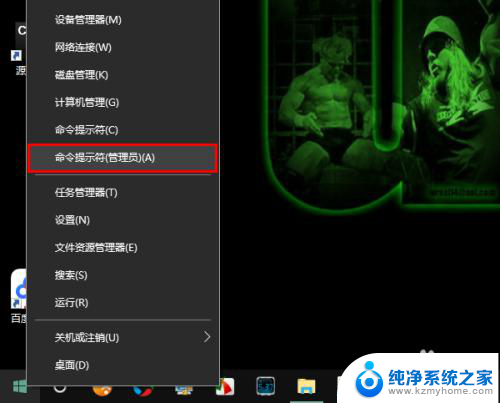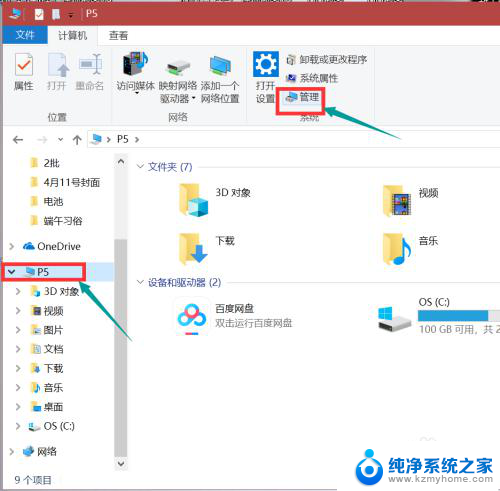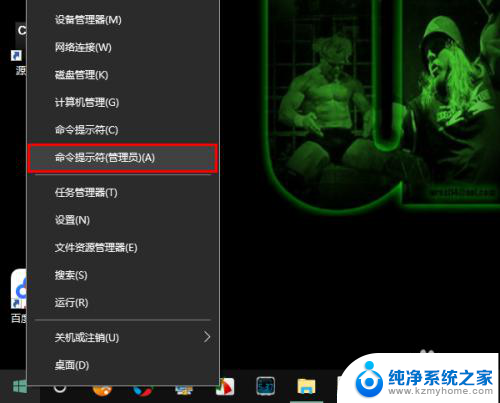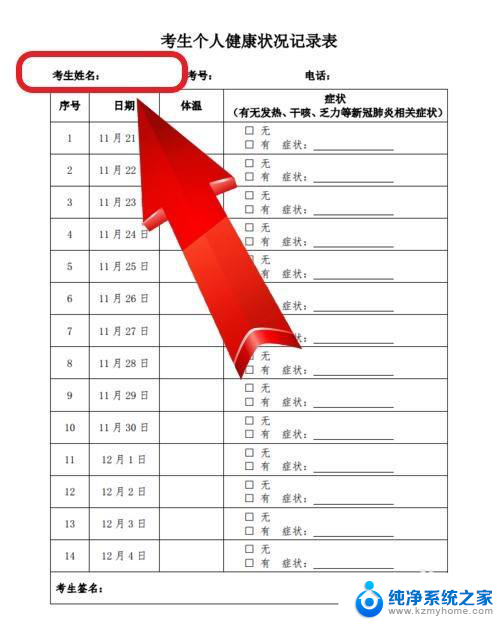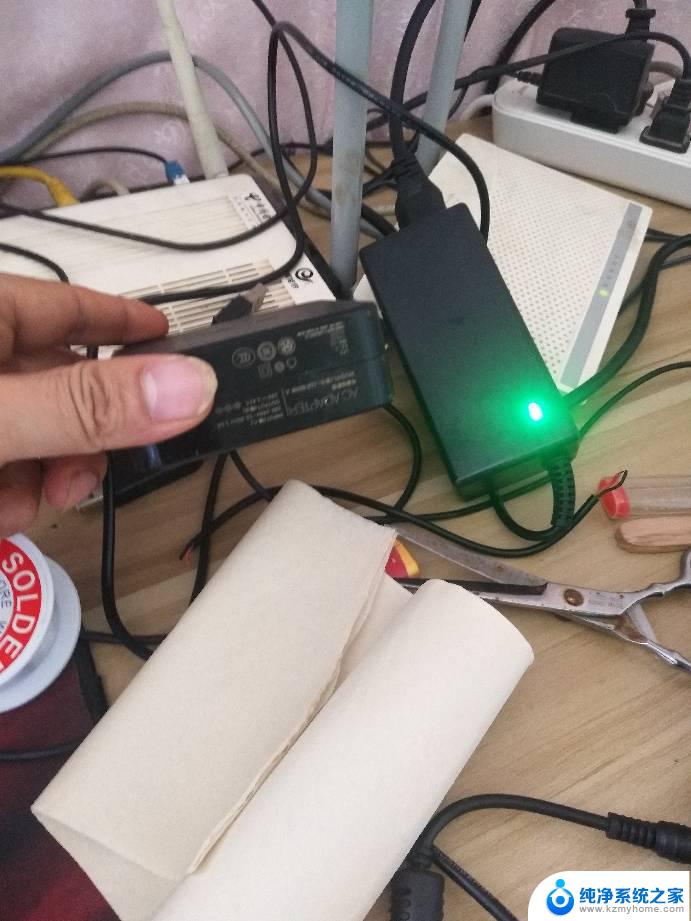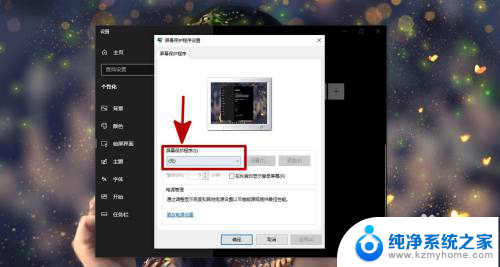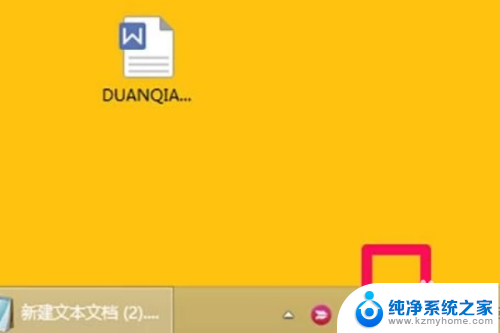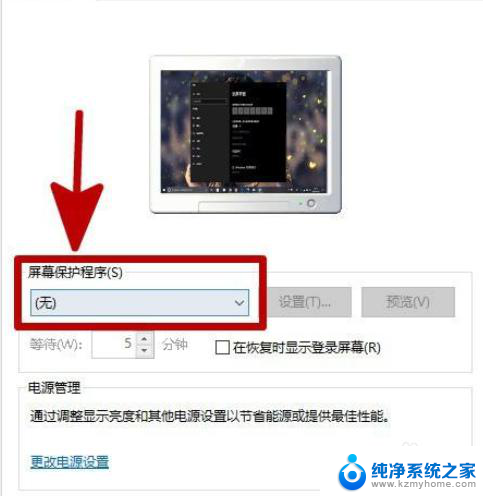怎么检测笔记本电脑电池 如何检测笔记本电池健康状况
笔记本电脑电池是电脑正常运行的重要组成部分,然而随着使用时间的增长,电池的健康状况会逐渐下降,为了保证电脑的正常使用和延长电池的寿命,我们需要定期检测电池的健康状况。如何检测笔记本电池的健康状况呢?接下来我们将介绍一些简单方法来检测笔记本电池的健康状况。

【笔记本检测】如何检测笔记本电池的状态 笔记本电池检测方法详解
工具/原料
Windows7操作系统 安装了电池并连接好外接电源的 笔记本电脑
如何检测笔记本电池的状态? 笔记本电池检测方法详解
1、在开始菜单中找到“附件”---“命令提示符”,点击右键选择以管理员权限运行。
2、在其中输入命令:powercfg –energy,程序将会自动开始对系统的60秒状态跟踪,并分析所获得的数据然后给出报告,这个过程最好不要操作电脑。
3、在完成分析之后,会提示你所生成的报告在什么位置,这个报告将会是一个HTML网页文件,我们需要找到它并用浏览器打开。
5、最后这里再给大家提个醒,笔记本电池的寿命与日常使用的方法有非常大的关系。一般来讲,电池的充放电次数都是有限的,如果频繁使用电池必将对电池的寿命造成影响。但是如果长时间不使用电池也不好,应该做到即使不用也要每月充放电使用一次。希望大家的本本电池都长命百岁咯~呵呵。
注意事项
如果你使用的是64位版本的Windows7操作系统,但是使用的是32位浏览器。由于系统的重定向,是无法打开这份报告的,你需要在开始菜单中找到”Internet Explorer (64-位)”,使用64位的IE来浏览。当然也可以将该文档复制到其他位置再打开。
window10如何检测笔记本电脑电池状况
1、首先,我们再开始菜单——所有应用——Windows系统。
2、右键以管理员运行“命令提示符”。
3、输入代码【Powercfg /batteryreport 】,系统会在指定路径形成你的电池使用报告。
注意:最前边的P一定要大写。
4、回车,就会看到报告保存的路径了。
5、我们找到路径,复制出我们的报告并打开。
6、第一项是系统以及电池基本信息。
7、第二项是最近三日电池使用情况记录,包括何时处于活动状态以及何时进入待机状态。
8、第三项是最近三日电池使用变化曲线。
9、第四项是电池最近被使用以及被激活的次数和状态。
10、第五项是设备电池完全充电容量变化。
11、第六项是电池续航预估值变化。
以上就是如何检测笔记本电脑电池的全部内容,如果您遇到这种情况,您可以按照以上方法解决,希望这些方法能对大家有所帮助。